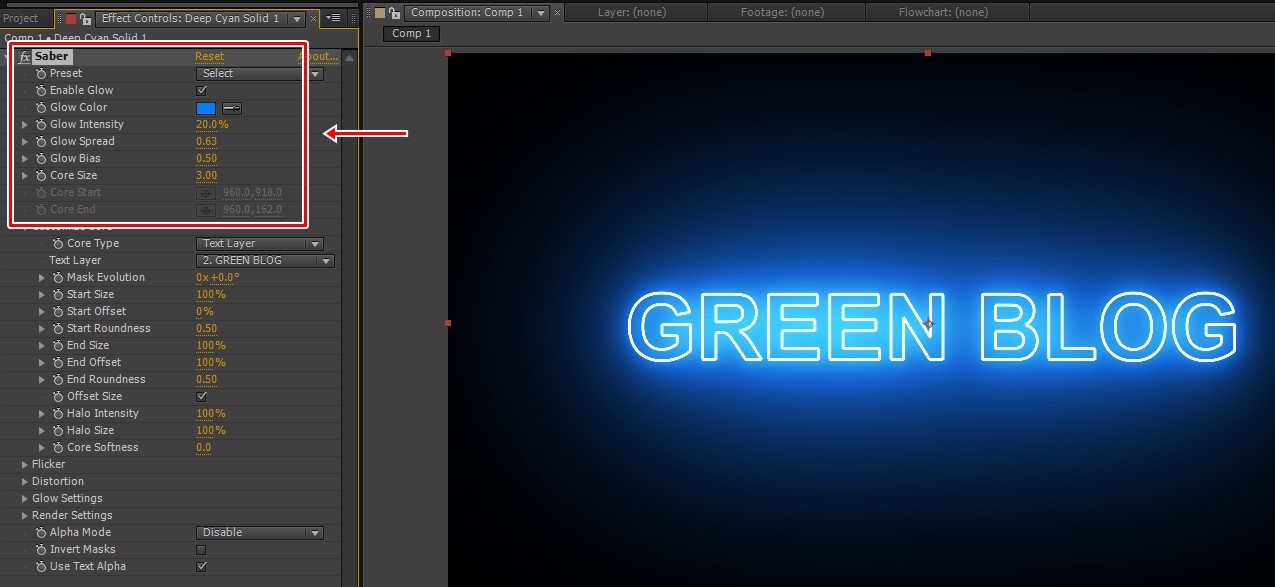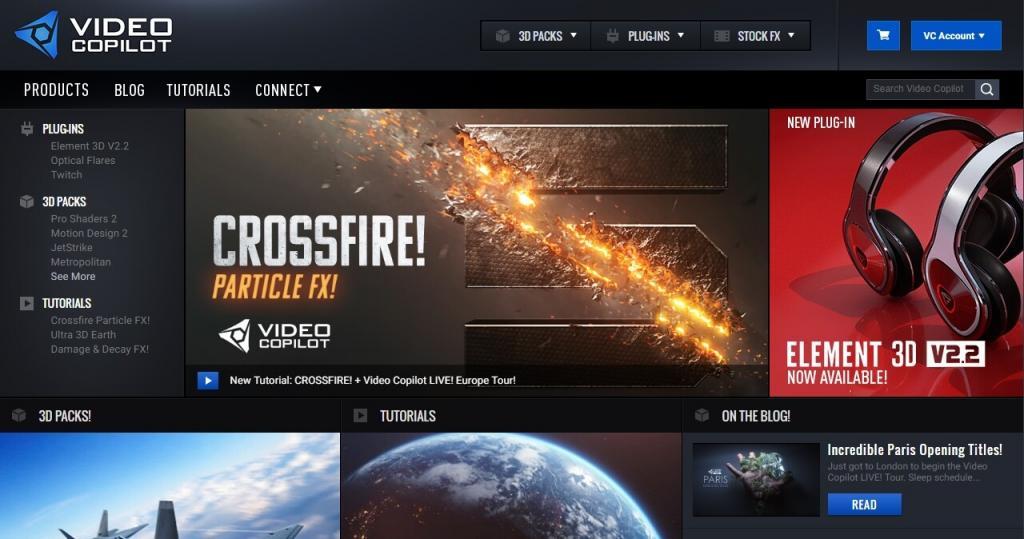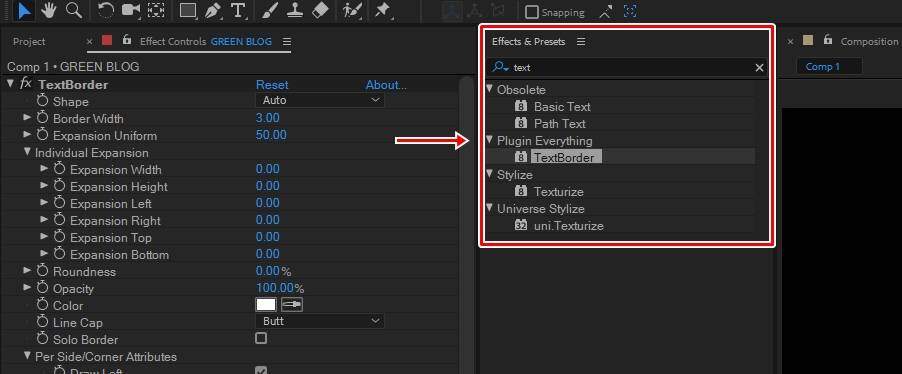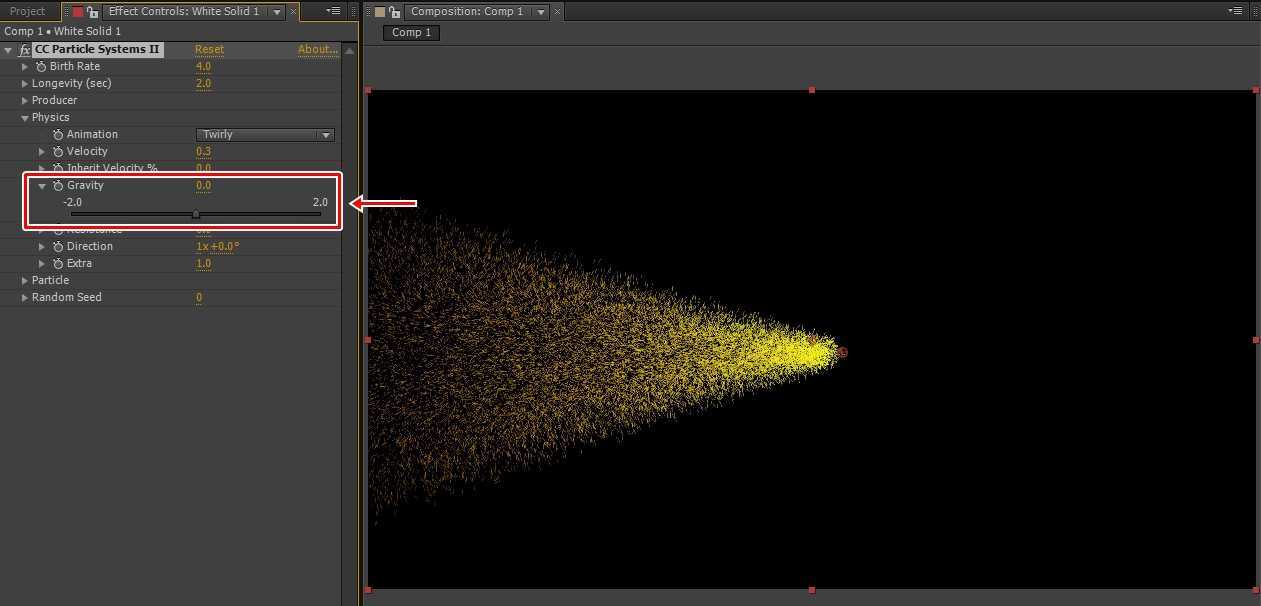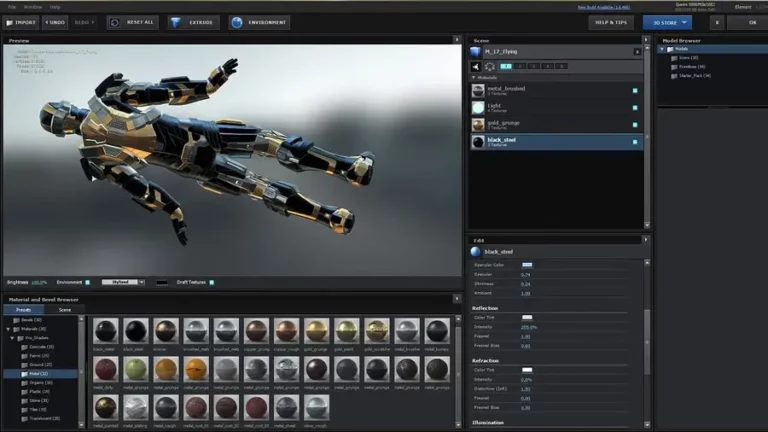사진을 그림으로 바꿔주는 어플이니 작업 방법들은 인터넷으로 검색을 하게 되면 굉장히 많이 찾으실 수 있습니다. 근데 영상을 그림으로 바꾸는 방법을 검색을 하게 되면 잘 찾지 못하게 됩니다.
그 이유하면 어려운 방법이라는 생각도 있고 그것을 찾는 분들도 그리 많지 않기 때문일 것입니다. 방송을 보게 되면 중간 중간 영상을 그림으로 바꾸는 예능을 보신 적이 있으실 것입니다.
제가 소개하는 에프터 이펙트 플러그인 활용한 방법이 아닐지도 모르지만 똑같은 기능을 가지고 있기 때문에 소개를 드릴까 합니다.
근데 이 에프터 이펙트 플러그인은 무료는 아니고 꽤 비싼 가격에 판매($199)가 되고 있습니다. 시험 버전을 사용해볼 수 있기 때문에 영상을 그림으로 바꾸는 작업을 많이 하시는 분들이라면 이 플러그인을 사용하는 것을 설명과 사용을 해보시고 선택하시면 되실 듯 합니다.
목차
Red Giant Toonit 2.1
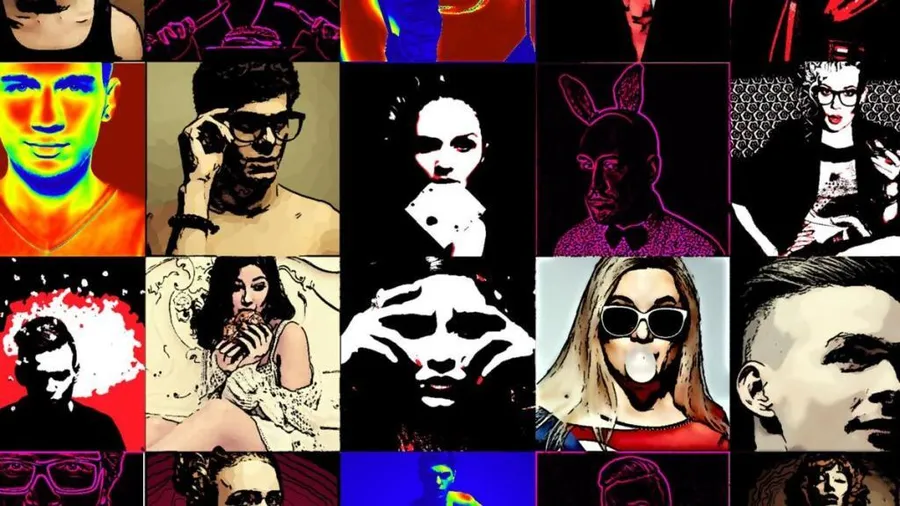
현재 < Red Giant > 사이트로 들어가게 되면 메뉴에서 영상을 그림으로 바꿔주는 플러그인 Toonit 2.1을 찾는 것이 쉽지 않았습니다. 그래서 우측 상단에 검색창에서 검색을 하게 되면 설명 페이지를 찾으실 수 있는데 소개 페이지에서 볼 수 있는 이미지 중에서 위에 보시는 것을 보게 되면 어떤 모습으로 바꿀 수 있는지 한눈에 알 수 있습니다.
설명 페이지를 보게 되면 EFFECTS TOONI 2.1만 사용할 경우에는 $199에 판매를 하고 있고 다양한 플러그인과 함께 판매하는 EFFECTS SUITE $499에 만나보실 수 있습니다. 이 부분은 자주 사용할 것이라면 고려를 해서 선택하시면 될 듯 합니다.
※ 참고로 EFFECTS SUITE에 만날 수 있는 에프터 이펙트 플러그인은 꽤 유명한 것들이 많은데 나열해 보면 Knoll Light Factory, Composite Wizard, Holomatrix, Pusnami, Image Lounge, Warp, Text Anarchy, PlaneSpace입니다.
이렇게 목록만 보게 되면 어떤 용도인지 알 수가 없는데 검색을 해서 설명 페이지를 보게 되면 얼마나 강력한 플러그인이라는 것을 알 수 있을 것입니다. 예를 들면 Psunami는 3D 형태의 바다를 표현할 수 있는 에프터 이펙트 플러그인으로 파도가 치고 해가 떠오르는 등의 멋있는 영상을 만들 수 있습니다.
추천 게시물 :
에프터 이펙트 CC Light Sweep 빛이 지나가는 효과
Toonit 강좌 영상
Red Giant Toonit 유튜브에서 검색을 하게 되면 강좌를 어렵지 않게 찾으실 수 있습니다. 강좌 영상을 보게 되면 플러그인에 있는 다양한 기능들을 알 수 있습니다. 총 5가지로 되어 있는데 Blacklight Edges, Goth, Heat Vision, Outlines Only, Roto Toon으로 구성되어 있습니다.
각자 다른 모습으로 바꿔주기 때문에 아래의 설명을 보시거나 직접 시험 버전을 다운로드해서 적용해서 보시면 어떤 모습으로 영상을 그림으로 바꿀 수 있는지 금방 아실 수 있을 것입니다.
에프터 이펙트 플러그인 – Toonit 효과 정리
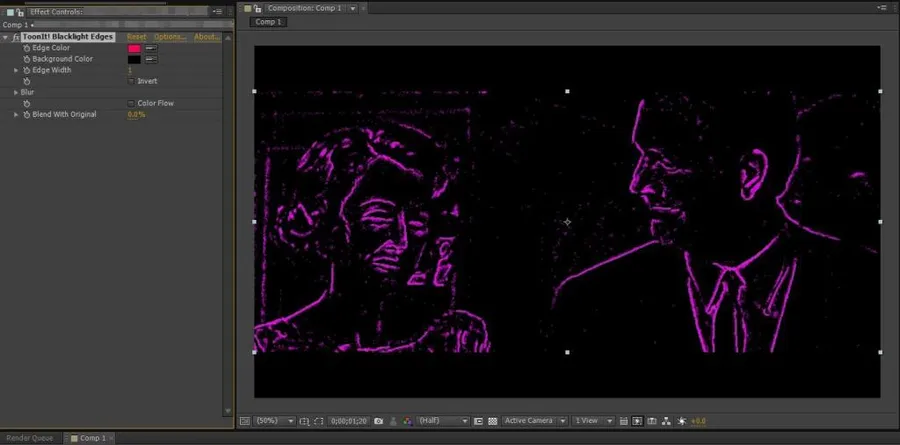
< Blacklight Edges >은 위에 보이는 것처럼 2가지의 색상으로 표현을 하는 효과입니다. 선으로 만들어져 있기 때문에 대략적인 윤곽만 있는 그림 같은 모습으로 바꿀 수 있습니다.
옵션을 보시게 되면 Blend with Original 수치를 조절하시면 원본과 가까운 모습을 표현할 수 있습니다.

< Goth >효과는 위에서 소개한 Blacklight Edges하고는 다르게 면으로 되어 있는 모습을 볼 수 있습니다. 총 3가지의 색으로 표현을 할 수 있으며 Color Width 통해서 색의 넓이를 지정해서 원본의 모습을 더욱 뚜렷하게 만들 수 있습니다.
여기서 역시 Blend with Original 수치를 조절하시면 원본에 가까운 모습을 표현할 수 있습니다.

< Heat Vision >은 열 화상 카메라로 보는 듯한 효과를 만들 수 있습니다. 옵션을 보게 되면 정말 간단하기 때문에 조절을 하시다 보면 원하는 모습으로 만들 수 있을 것입니다.
영화에서 이런 장면을 많이 보셨을 것입니다. 진짜 열 화상 카메라로 촬영을 했을 수도 있지만 대부분은 아마 위의 에프터 이펙트 플러그인 같은 것을 이용하여서 만들었을 것입니다.
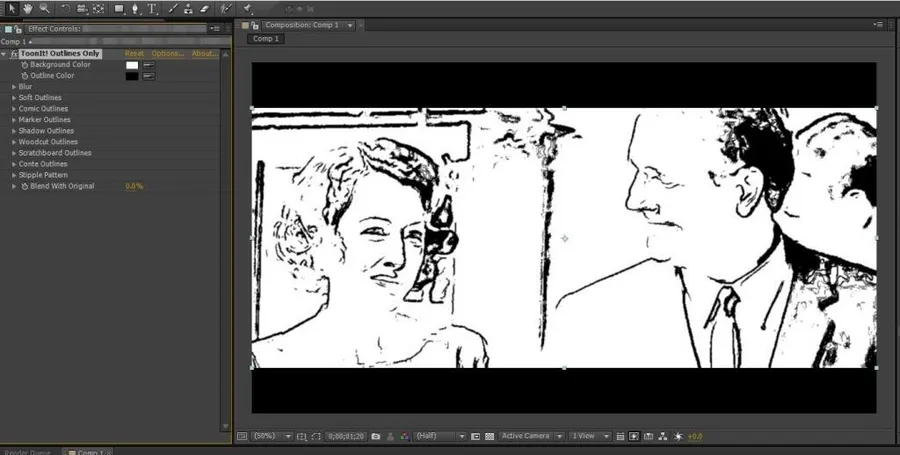
< Outlines Only >선을 중심으로 바꾸는 효과입니다. 2가지의 색으로 표현을 하며 옵션들이 굉장히 많아서 영상을 그림으로 만들 때 가장 많이 쓰이는 효과일 것입니다.
저도 이 효과를 통해서 영상을 제작한 적이 있는데 굉장히 편하게 작업을 할 수 있었습니다.
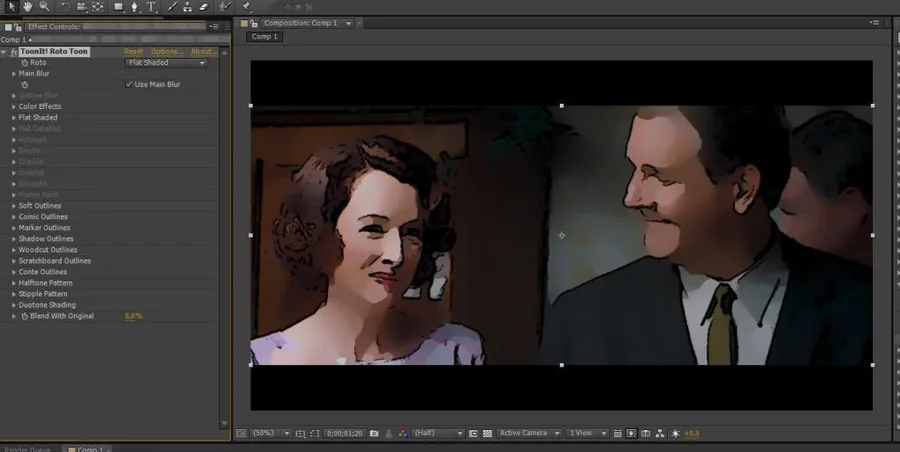
< Roto Toon >은 위에 소개한 효과들 과는 다르게 원본에 가장 가깝게 만들 수 있는 효과입니다. 색을 그대로 살리면서 그림처럼 만들어주는 것으로 옵션을 통해서 아웃 라인 선을 없앨 수도 있고 그림자부터 선을 더 자연스럽게 만들 수 있습니다.
마치는 글
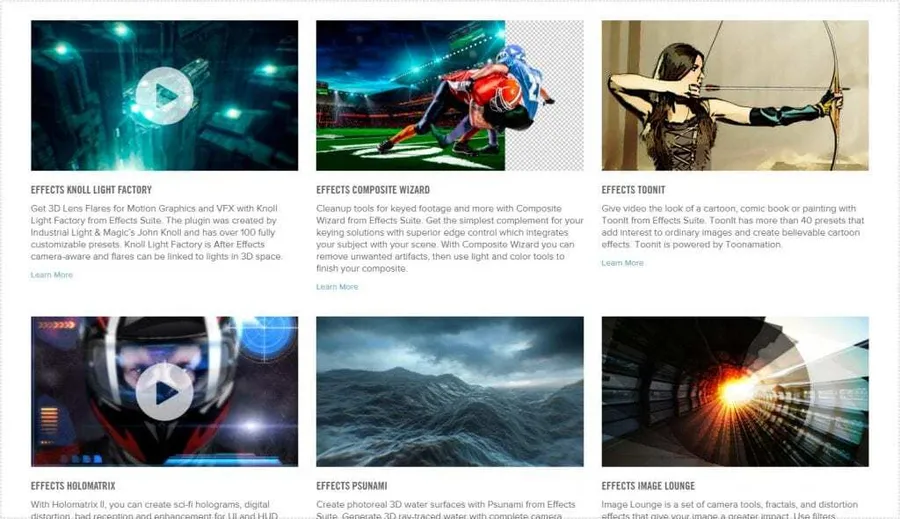
영상을 그림으로 만드는 작업은 플러그인 활용하는 방법을 모르게 된다면 굉장히 어려운 작업이라는 생각이 드실 것입니다. 저도 처음에 열 화상 카메라 같은 효과를 만드는 것은 어렵다고 생각을 했기 때문입니다.
에프터 이펙트 공부를 하면서 이런 것이 플러그인을 통해서 가능하다는 것을 알게 되면서 더 많은 플러그인을 찾게 되고 다양한 효과를 적용하면서 공부하는 재미를 찾게 되었습니다.
저 같이 에프터 이펙트를 공부를 하시는 분들이라면 위에 Red Giant 사이트를 방문하셔서 다양한 에프터 이펙트 플러그인을 만나보시고 어떤 효과들을 만들 수 있는지 알아보신다면 공부하는데 큰 도움이 되실 것입니다.